Guía de Usuario de Dr.Fone - Desbloqueo de Pantalla
Aprende cómo utilizar Dr.Fone para eliminar todo tipo de bloqueos de pantalla en tu dispositivo Android o iOS. Descarga la última versión de Dr.Fone y comienza ahora mismo.
¿Cómo Eliminar la Contraseña de la Copia de Seguridad Cifrada de iTunes?
iTunes es un componente excepcional para los iDevice (Dispositivos), que les brinda ayuda con múltiples funciones a la mesa. Como iTunes se presenta como una gran opción para conectar los dispositivos a la computadora para gestionarlos a través de el, por lo que las personas consideran poner tareas razonables sobre este. Una de estas operaciones es realizar una copia de seguridad de tu dispositivo utilizando iTunes. Puesto que iTunes mantiene una copia de seguridad cifrada, existe la posibilidad de olvidar la contraseña.
Si olvidaste accidentalmente la contraseña, no tienes que preocuparte. Dr.Fone - Desbloqueo de Pantalla (iOS) ofrece una opción especialmente dedicada para eliminar las contraseñas de la copia de seguridad de iTunes sin comprometer los datos. A continuación aprenderás cómo se hace perfectamente.
Elimina la Contraseña de la Copia de Seguridad Cifrada de iTunes
Ya que estás buscando eliminar la contraseña olvidada de la copia de seguridad cifrada utilizando una herramienta adecuada para removerla del iPhone, entonces, mira cuidadosamente a través de los siguientes pasos. Aprenderás mucho sobre el proceso para eliminarla de iTunes.
Abre Wondershare Dr.Fone y navega a la sección respectiva Caja de herramientas (Toolbox) > Desbloqueo de Pantalla (Screen Unlock) para ejecutar la herramienta específica.

Cuando se ejecute y se abra en una nueva ventana, continúa para seleccionar "Eliminar Cifrado del Respaldo de iTunes" (Remove iTunes Backup Encryption) para continuar con esta función.

Te recomendamos que conectes tu dispositivo iOS a la computadora a través de un cable USB.
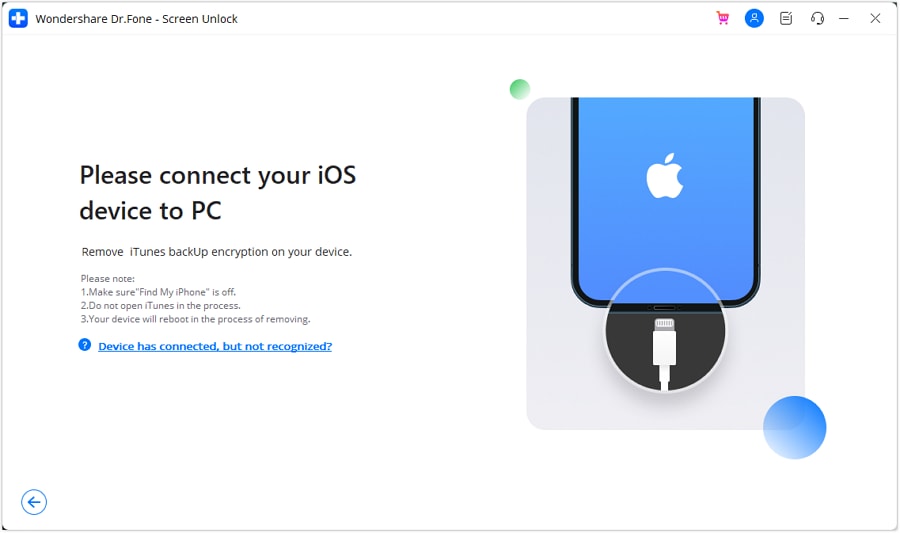
Una vez que el dispositivo esté conectado y sea detectado por la plataforma, este mostrará un mensaje específico. Junto con el estaría el botón "Eliminar Ahora" (Remove Now) el cual quitará automáticamente la contraseña de la copia de seguridad de iTunes.
Antes de dar clic en "Eliminar Ahora", por favor, lee atentamente las 3 notas:
- Asegúrate de que "Buscar Mi iPhone" (Find My iPhone) esté desactivado.
- No abras "iTunes" durante el proceso.
- Tu dispositivo se reiniciará en el proceso de eliminación

Al iniciar el proceso, se abrirá una ventana de aviso en la que se mostrará el progreso del mismo. Si lo deseas, puedes cancelar la operación haciendo clic en la "X", que se encuentra situada en la parte superior derecha de la ventana.

Una vez que se elimina exitosamente la contraseña de la copia de seguridad cifrada, se mostrará un mensaje claro en la ventana. Haz clic en "Hecho" para cerrar la ventana.

¿Necesitas ayuda?
Es posible que encuentres la respuesta a tu pregunta en las preguntas frecuentes (FAQ) o en la información adicional a continuación:










